Панель інструментів форматування містить команди, що дозволяють змінювати зовнішній вигляд тексту завдяки використанню різних шрифтів, розмірів шрифтів, а також їх накреслень (таких як напівжирний, курсив або підкреслення), як показано на рис. 1-7.
Мал. 1-7. Панель інструментів Форматування.
Кнопки на панелі інструментів Форматування відображаються в наступному порядку (зліва направо).
Шрифт. Дозволяє змінити шрифт (зовнішній вигляд букв), яким відображається виділений текст.
Розмір шрифту. Дозволяє змінити розмір шрифту, яким відображається виділений текст.
Напівжирний. Змінює написання виділеного тексту на полужирное.
Курсив. Змінює написання виділеного тексту на курсив.
Підкреслений. Підкреслює виділений текст.
Тінь тексту. Додає тінь до виділеного тексту.
По лівому краю. Вирівнює рядки виділеного тексту по лівому краю (що призводить до нерівного правому краю).
По центру. Має у своєму розпорядженні рядки виділеного тексту так, що ліве і праве поля для кожного рядка рівні між собою.
По правому краю. Вирівнює рядки виділеного тексту по правому краю (що призводить до нерівного лівому полю).
Нумерація. Автоматично нумерує окремі абзаци.
Маркери. Автоматично завадить символ-маркер перед кожним абзацом.
Збільшити розмір шрифту. Трохи збільшує розмір шрифту виділеного тексту.
Зменшити розмір шрифту. Трохи зменшує розмір шрифту виділеного тексту.
Колір. Змінює колір виділеного тексту.
Конструктор. Викликає вікно Дизайну слайдів.
Створити слайд. Вставляє новий слад в презентацію.
Ефекти анімації. Відображає (приховує) панель інструментів Ефекти анімації.
Інші кнопки. Показує або приховує кнопки на панелі інструментів форматування.

PowerPoint пропонує багато панелей інструментів, проте панелі інструментів Стандартна і Форматування містять значки команд, які використовуються найчастіше.
Відобразити панелі необхідні інструментів можна командою Вид → Панелі інструментів.
Інтерфейс Power Point
При створенні презентації вікно PowerPoint розбивається на три панелі, як показано на рис. 1-8. Призначення кожної панелі описано нижче.
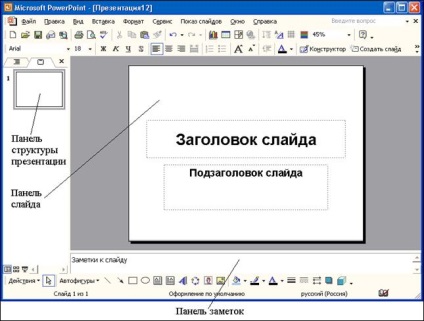
Мал. 1-8. Три складові частини інтерфейсу вікна програми PowerPoint
Ú Панель слайдів. Тут відображаються текст і картинки поточного слайда (подробиці далі).
Ú Панель приміток. Тут відображаються примітки, які ви додаєте до слайдів.
У режимі "Звичайний" ведуться всі основні роботи. Більш точно його можна назвати режимом монтажу.
У режимі сортувальника слайдів легко знищувати непотрібні і вставляти нові форми слайдів. Для знищення слайда виберіть необхідний слайд і, клацнувши на ньому мишею, натисніть клавішу «Delete».
Щоб вставити новий слайд в цьому режимі клацніть між існуючими слайдами, куди передбачається вставити новий слайд. При цьому з'явиться чорна вертикальна риса. Виконайте команду Вставка → Створити слайд або натисніть на клавіатурі комбінацію клавіш «Ctrl» і «М».
